C’est quelque chose que je n’avais pas trop touché jusqu’à présent, mais l’heure est venue, il faut que je mette à jour la version de CUDA et donc par la même occasion celle du driver de Nvidia. Je n’avais jamais eu besoin de le faire, car pas d’erreurs et tout fonctionnait toujours très bien. Aujourd’hui, la prise en charge des cartes graphiques Nvidia fonctionne parfaitement sur la plupart distribution et je me suis toujours limité au choix du pilote (libre ou non-libre) lors de l’installation de Linux. Comme je le disais, je n’avais pas eu la nécessité de toucher à ce genre de choses et je ne rencontrai pas de soucis particuliers. Sauf qu’avec mes différentes recherches sur l’intelligence artificielle, je me suis aperçu que la version de CUDA actuellement installée était trop ancienne pour le script Python que je voulais faire tourner. Pas le choix, il faut mettre à jour.
Je me suis donc lancé dans la mise à jour du driver de ma carte graphique, j’avais d’ailleurs fait un article dédié, il s’agit d’une RTX 3090 que j’avais acheté sur Amazon à un prix très intéressant. Le temps est venu de mettre les pilotes à jour ce qui me permettra au passage d’avoir une version de CUDA plus récente. J’ai d’ailleurs constaté que c’était finalement très simple à faire avec la bonne commande et c’est ce que je vous propose dans cet article.
Vérifier la version de son driver la version de CUDA
Pour faire les choses bien, je vais dans un premier temps vérifier l’état de la carte graphique et la version des pilotes qui sont installés avec la version de CUDA associé. Attention, sur les cartes graphiques Nvidia qui datent un peu, vous ne pourrez pas exécuter une version récente de CUDA. Si vous voulez par exemple faire de l’intelligence artificielle et qui faut au moins CUDA 11 ou supérieur et que l’architecture du GPU de votre carte graphique est trop ancien, pas le choix, il faudra changer de carte graphique.
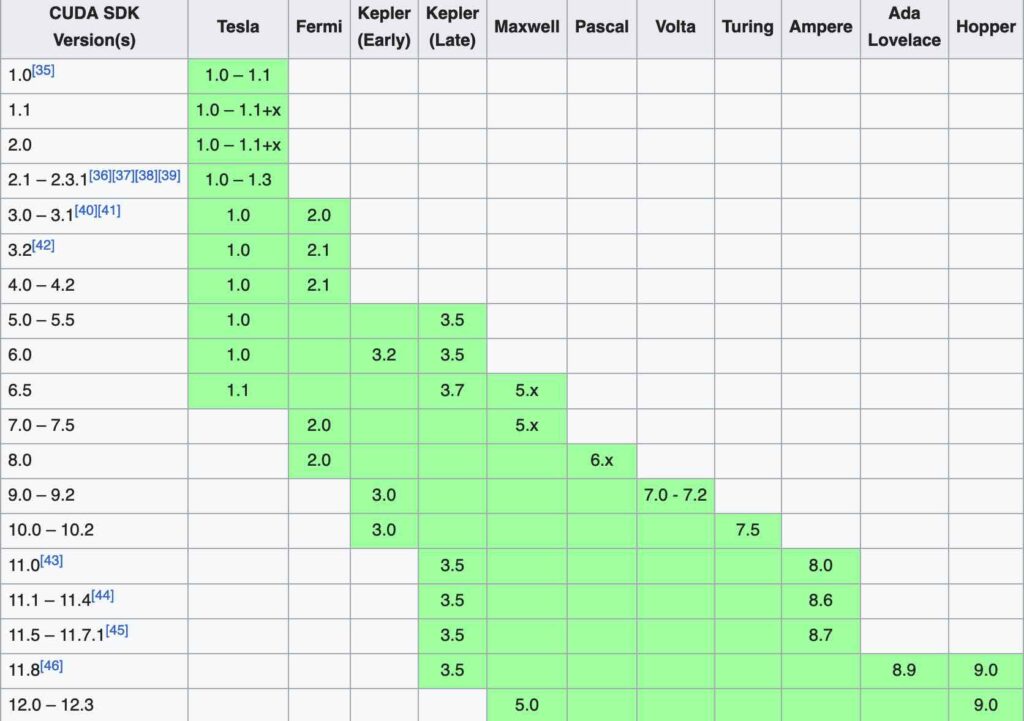
Voici un tableau qui permet de s’y retrouver sur les versions que vous pourrez faire tourner sur les différentes architectures de GPU. Vous pouvez utiliser GPU-Z pour avoir directement l’architecture sur votre carte graphique, sinon il faudra chercher un peu via la référence de votre carte graphique.
Dans mon cas c’est tout bon donc je sais que je peux passer à la suite. Je commence donc par vérifier ce qui est vraiment installé sur ma machine et sur quelle version du pilote et CUDA. Pour cela je tape cette commande qui va me donner les bonnes informations :
nvidia-smi Avec ma carte graphique, cette commande me renvoie les informations suivantes :
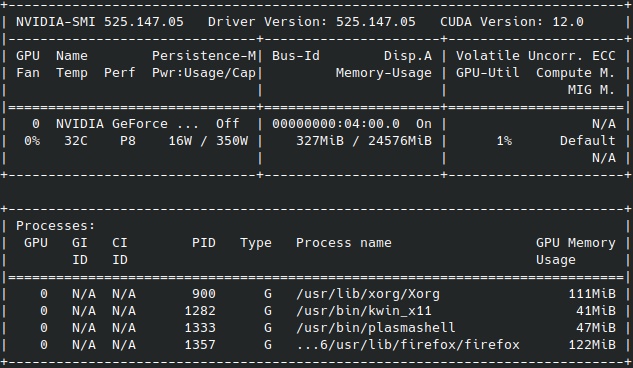
J’ai donc le pilote de Nvidia en version 525.147.05, mais ce qui m’intéresse le plus c’est la version de CUDA qui est en 12.0. J’ai besoin de la version 12.2 pour faire tourner mon script Python mentionné plus haut.
Mettre à jour la version de CUDA et du driver Nvidia sur Linux Ubuntu
Pour faire la mise à jour de driver de Nvidia, c’est finalement beaucoup moins compliqué que je ne le pensais et ça s’est fait très facilement donc pas d’inquiétudes. Dans un premier temps, on commence par les deux commandes les plus classiques sur une Linux Ubuntu, je ne vous les présente plus :
sudo apt update
sudo apt upgradePuis on installe ce qui va bien pour la suite, si c’est déjà installé, c’est très bien, mais au cas où je vous donne la bonne commande :
sudo apt install ubuntu-drivers-commonOn va ensuite se servir de ce paquet qui nous permet de savoir quels pilotes graphiques on peut installer avec notre carte graphique avec la commande suivante :
sudo ubuntu-drivers devicesChez moi, elle affiche alors le contenu suivant pour ma version d’Ubuntu et ma carte graphique RTX 3090 :
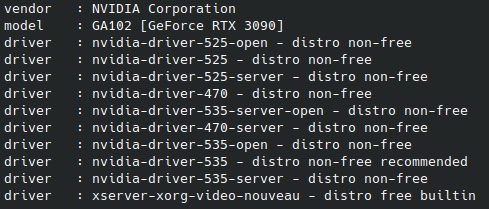
Pour installer la nouvelle version en passant de la 525 à la 535, je fais simplement la commande suivante :
sudo apt install nvidia-driver-535Le terminal travaille un peu et une fois que c’est terminé, vous pouvez alors redémarrer votre ordinateur via la commande suivante :
sudo reboot nowAu redémarrage, je relance un nvidia-smi vu au-dessus pour vérifier que tout s’est bien passé et je suis maintenant sur la version 535 avec un beau CUDA en version 12.2. C’est parfait, je peux continuer mes aventures avec l’intelligence artificielle et mettre à jour la version de ses pilotes et donc de CUDA est comme vous le voyez vraiment très facile ! D’ailleurs, en parlant d’astuce sous Linux, il y en a une que j’active à chaque fois qui permet d’avoir la température et la fréquence des cœurs du processeur sur htop.

